WPS Word文档设置首字渐变下沉的方法
时间:2023-12-14 10:30:50作者:极光下载站人气:6
对于wps这款软件,大家已经是十分熟悉的了,通过该软件可以将平时遇到需要整改的资料进行快速的整改,比如设置文档内容的排版,添加有用的排版图片,或者是插入图表内容等,而其中想要让整个文档更加的突出和个性,那么可以设置一下某些文字的渐变填充,以及可以设置一下首字下沉的效果,这种设置方式只需要几个简单的操作步骤即可完成,下方是关于如何使用WPS word文档设置首字渐变下沉的具体操作方法,如果你需要的情况下可以看看方法教程,希望小编的方法教程对大家有所帮助。
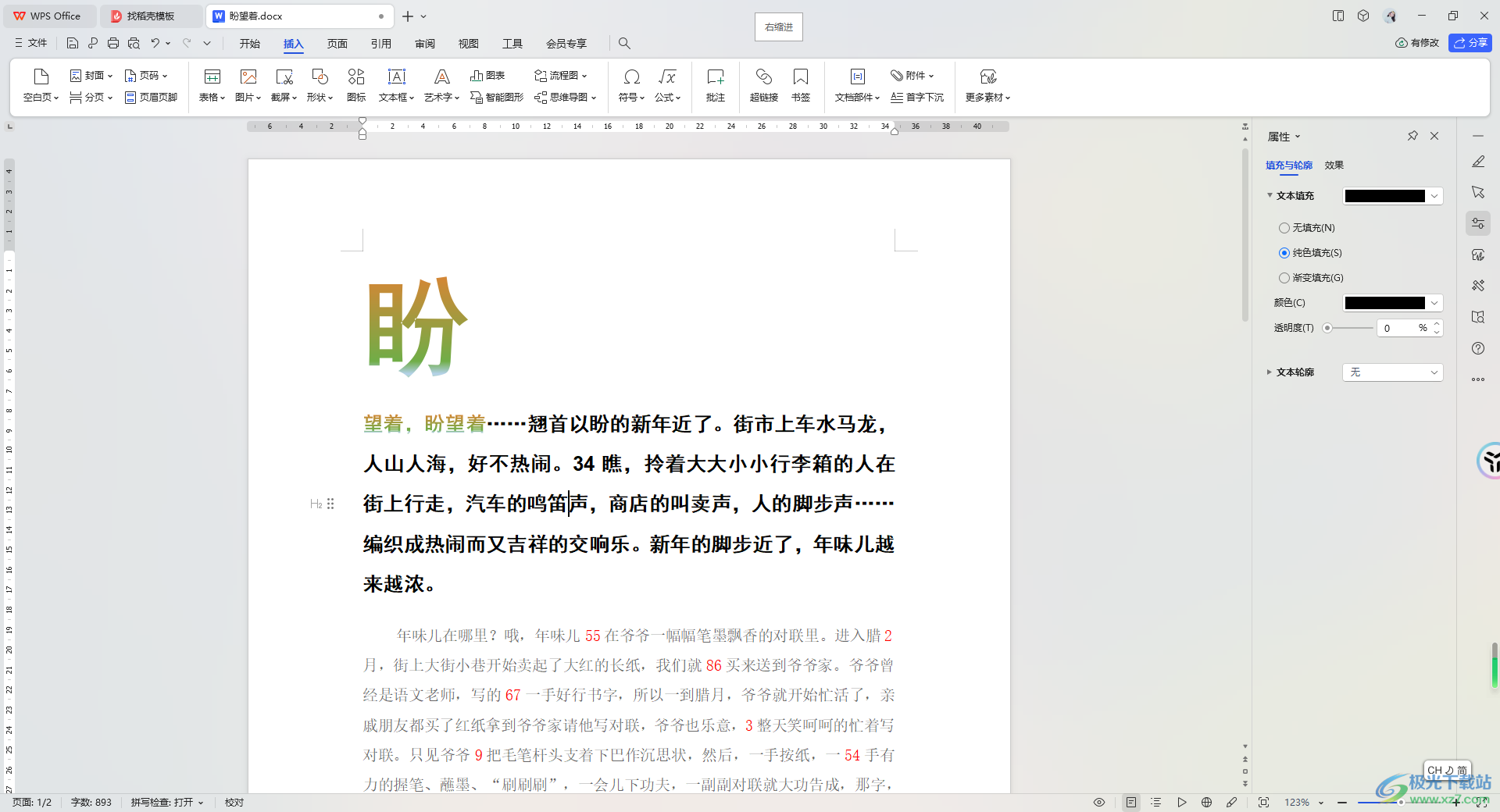
方法步骤
1.直接将需要进行渐变填充的文字选中,再点击右侧竖排工具栏中的【属性】图标。

2.这时,即可打开一个文本属性的操作窗口,将其中的【填充与线条】-【文本填充】-【渐变填充】选项依次点击。

3.随后,可以根据自己的需求将色标的颜色进行调整一下,即可得到自己喜欢的一种渐变颜色,如图所示。

4.这时,我们将刚刚设置的文本首字进行选中,再点击【插入】选项工具栏中的【首字下沉】选项。
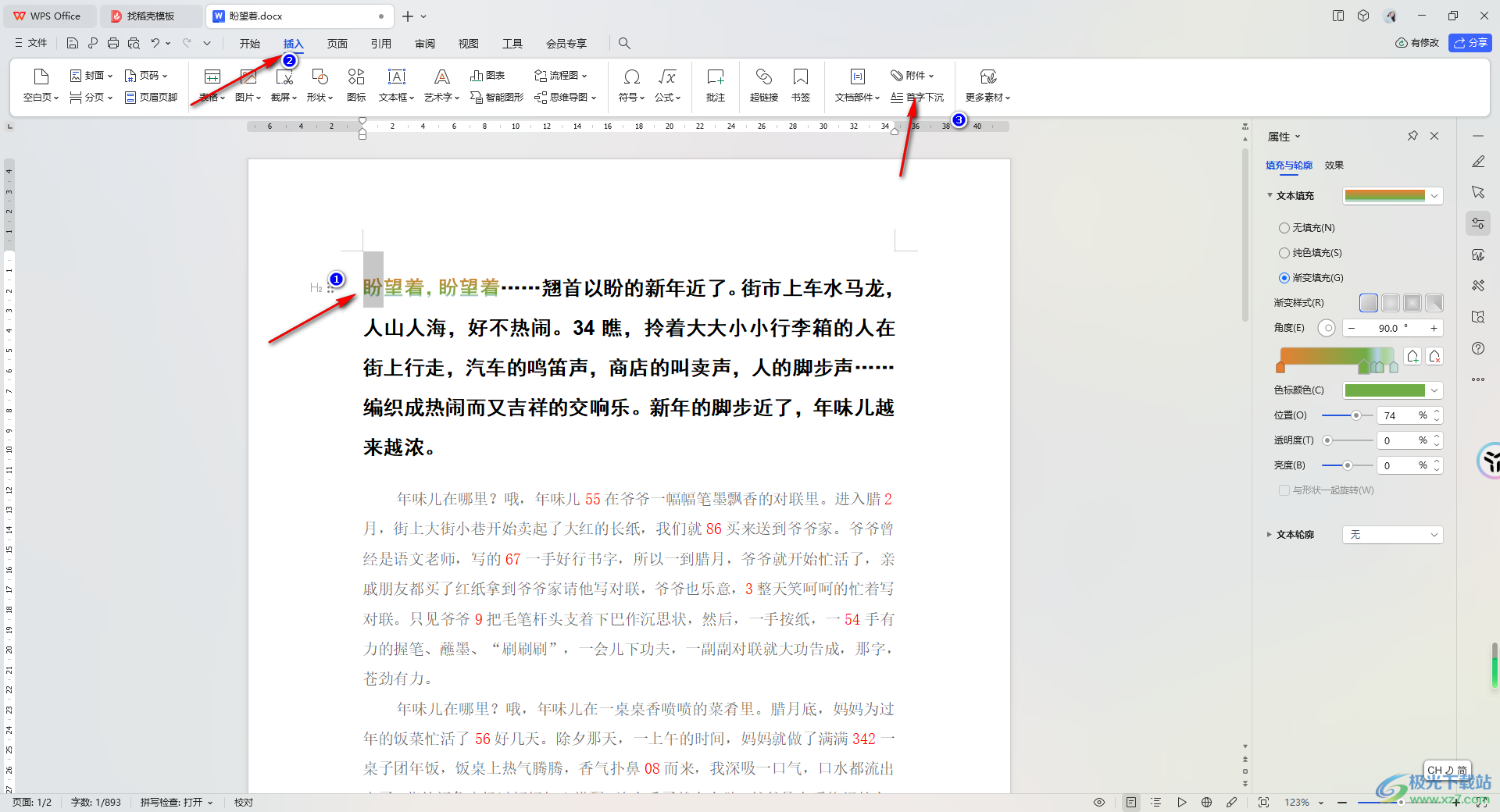
5.随后,在打开的窗口中,选择【下沉】,之后设置一下下沉的行数,然后点击确定按钮即可。

6.这时你可以看到我们选中的文字已经下沉三行来显示了,如图所示。
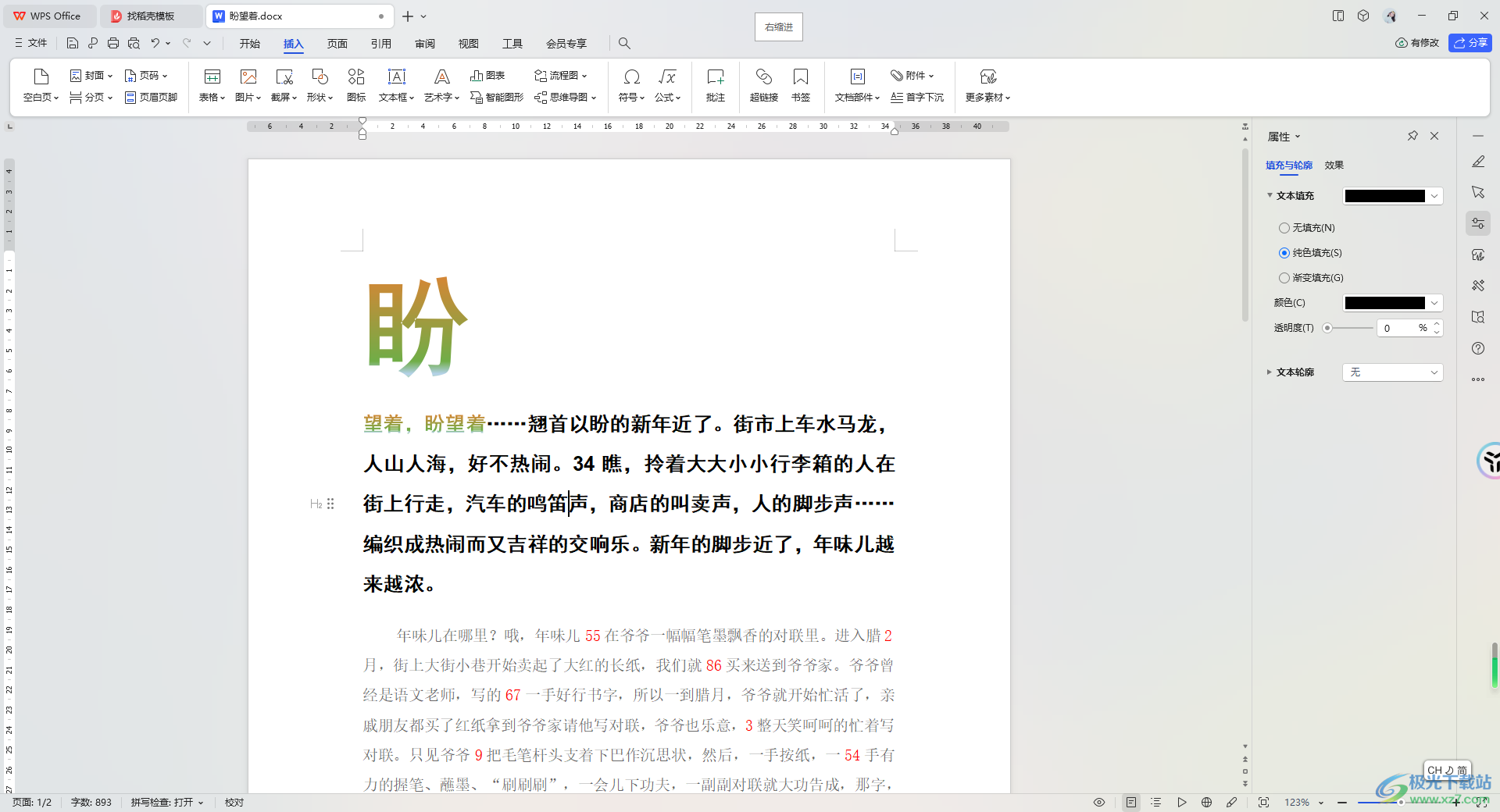
以上就是关于如何使用WPS Word文档设置首字渐变下沉的具体操作方法,我们可以为某些文字进行渐变填充设置,如果你想要设置一下文字的下沉效果,那么就可以在首字下沉的窗口中进行设置下沉及下沉的行数等,感兴趣的话可以操作试试。

大小:240.07 MB版本:v12.1.0.18608环境:WinAll, WinXP, Win7, Win10
- 进入下载
相关推荐
相关下载
热门阅览
- 1百度网盘分享密码暴力破解方法,怎么破解百度网盘加密链接
- 2keyshot6破解安装步骤-keyshot6破解安装教程
- 3apktool手机版使用教程-apktool使用方法
- 4mac版steam怎么设置中文 steam mac版设置中文教程
- 5抖音推荐怎么设置页面?抖音推荐界面重新设置教程
- 6电脑怎么开启VT 如何开启VT的详细教程!
- 7掌上英雄联盟怎么注销账号?掌上英雄联盟怎么退出登录
- 8rar文件怎么打开?如何打开rar格式文件
- 9掌上wegame怎么查别人战绩?掌上wegame怎么看别人英雄联盟战绩
- 10qq邮箱格式怎么写?qq邮箱格式是什么样的以及注册英文邮箱的方法
- 11怎么安装会声会影x7?会声会影x7安装教程
- 12Word文档中轻松实现两行对齐?word文档两行文字怎么对齐?
网友评论